数据可视化的主要作用:
- 真实、准确、全面地展示数据
- 揭示数据的本质、关系、规律

Matplotlib
图形对象与元素
import matplotlib.pyplot as plt
'''
图表的组成:
1.图形 figure
2.坐标图形 axes
3.图名 title
4.图例 legend
5.主要刻度 major tick
6.次要刻度 minor tick
7.主要刻度标签 major tick label
8.次要刻度标签 minor tick label
9.Y轴名 Y axis label
10.X轴名 X axis label
11.边框图 line
12.数据标记 markers
13.网格 grid
两类元素:
(1)基础primitives类:线line、点marker、文字text、图例legend、网格grid、标题title、图片image——要绘制的标准对象
(2)容器containers类:图形figure、坐标图形axes、坐标轴axis、刻度tick——包含基础类元素并组成整体,有层级结构
区别:
figure对象:整个图形。至少包含一个子图即axes对象,包含特殊的artist对象、画布canvas对象(一般不可见无须直接操纵该对象)
axes对象:axes是axis的复数,但不是坐标轴,而是子图对象。每个子图都由x、y轴组成,axes代表x、y所对应的子图对象
常用方法:set_xlim()、set_ylim():设置X轴和Y轴对应的数据范围
set_title():子图图名
set_xlable()、set_ylable():X、Y轴名
axis对象:数据轴对象,控制其上的刻度位置和显示数值。子对象:locator控制刻度位置、formatter显示数值
tick对象:每个坐标轴包含两个元素:刻度(刻度本身和刻度标签)、标签(坐标轴标签)
查看系统中有哪些可用样式:plt.style.available
'''
plt.gca() # 返回当前状态下的axes对象
plt.gca().get_children() # 查看当前axes对象下的元素
plt.gcf() # 返回当前状态下的figure对象,用于遍历多个图形的axes对象plt.gcg().get_axes()
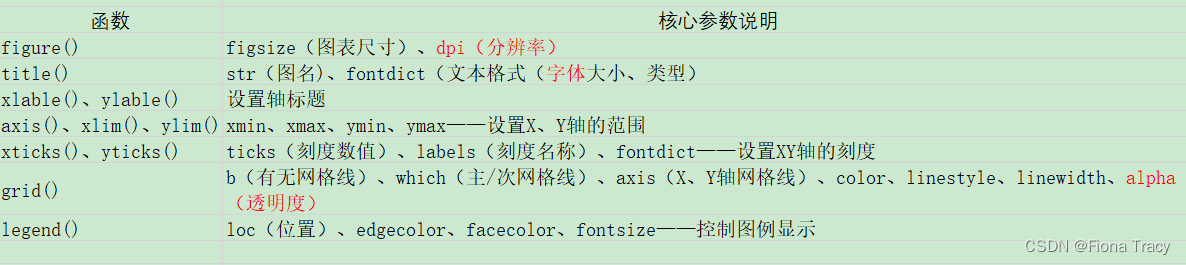
常见图表类型

import matplotlib.pyplot as plt
import pandas as pd
df = pd.read_csv("MappingAnalysis_Data.csv")
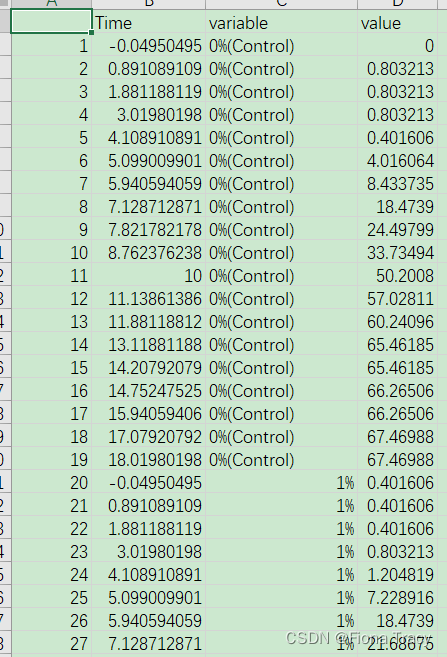
a图:
group = ["0%(Control)", "1%", "5%", "15%"] # 设定图表数据系列的绘图顺序
fig = plt.figure(figsize=(4, 3), dpi=100) # figsize设置图像大小,dpi设置图像分辨率
for i in range(0, 4):
temp_df = df[df.variable == group[i]]
plt.plot(temp_df.Time, temp_df.value)
plt.show() # 在本机显示图形
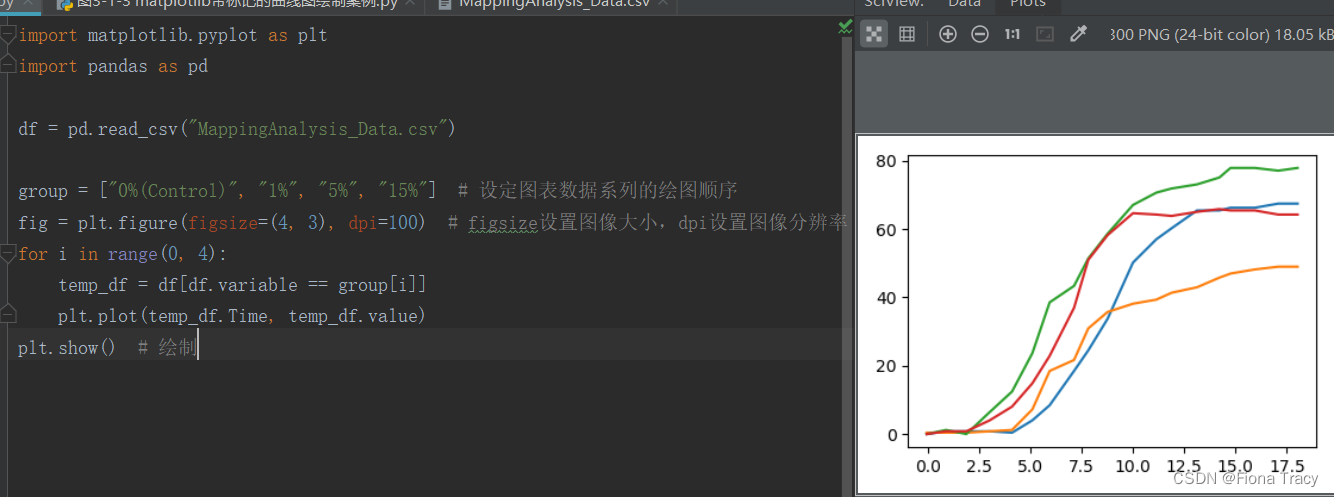
b图在a图的基础上:
group = ["0%(Control)", "1%", "5%", "15%"] # 设定图表数据系列的绘图顺序
colors = ["#e41a1c", '#377eb8', '#4daf4a', '#984ea3']
markers = ['o', 's', 'H', 'D']
# 在图a的基础上修改数据系列的折线颜色,添加数据标记与数据系列标签
for i in range(0, 4):
plt.plot(df[df.variable == group[i]].Time, df[df.variable == group[i]].value, marker=markers[i],
markerfacecolor=colors[i], markersize=8, markeredgewidth=0.5, color='k', linewidth=0.5,
linestyle='-', label=group[i])
plt.show()
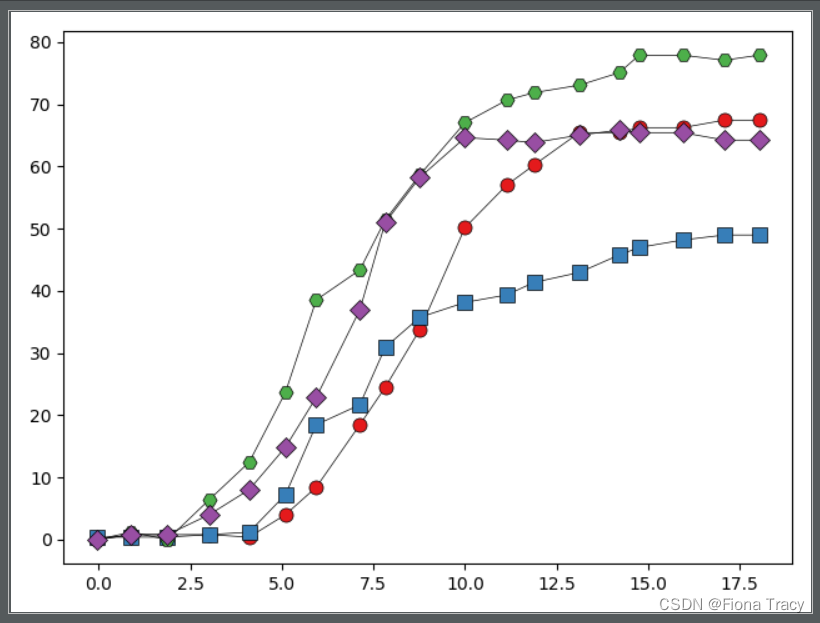
c图在b图的基础上:
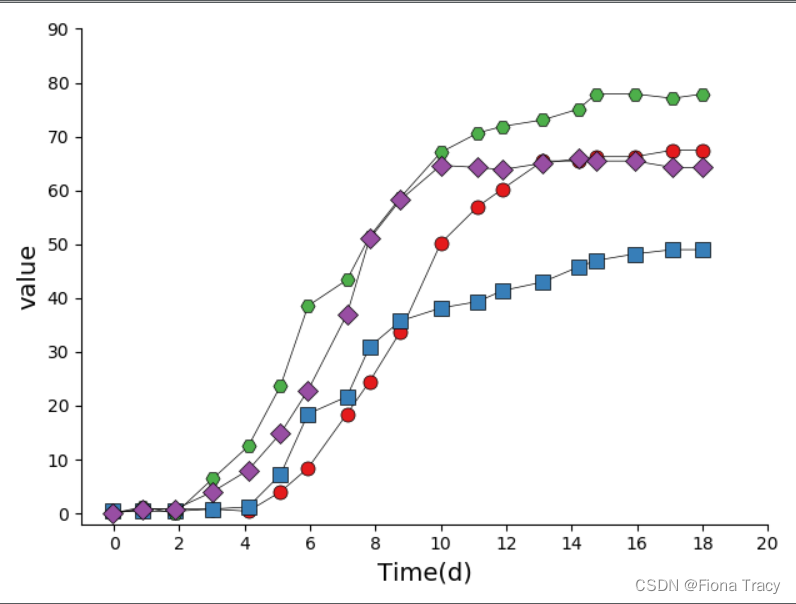
plt.xlabel("Time(d)", fontsize=14) # 添加X轴名
plt.ylabel("value", fontsize=14) # 添加Y轴名
plt.xlim(-1, 20) # 设置X轴范围
plt.ylim(-2, 90) # 设置Y轴范围
'''
linspace(start, stop, num=50, endpoint=True, retstep=False, dtype=None)
在指定的间隔[“start”,“stop”]内均匀地返回数字。返回“num”个等间距的样本。
endpoint是一个bool类型的值,如果为"Ture",“stop"是最后一个值,如果为"False”,生成的数组不会包含"stop"值
retstep是一个bool类型的值,如果为"Ture",会返回样本之间的间隙。
其他相似的函数:arange 和 linespace 相似,但是使用步长而不是样本的数量来确定生成样本的数量。
'''
plt.xticks(np.linspace(0, 20, 11, endpoint=True), fontsize=10)
plt.yticks(np.linspace(0, 90, 10, endpoint=True), fontsize=10)
ax = plt.gca() # 删除左边和顶部的绘图区域边框线
ax.spines['right'].set_color('none')
ax.spines['top'].set_color('none')
plt.show()
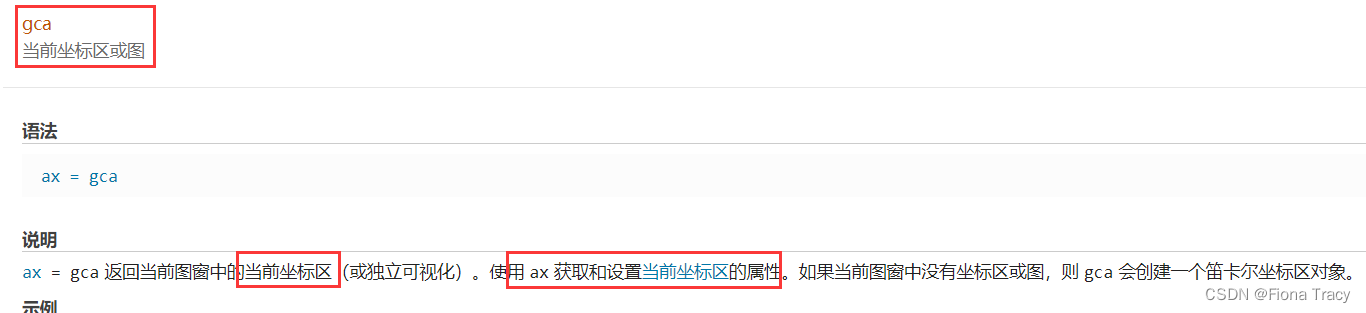
d图:添加图例
legend:传说; (地图或书中图表的)图例,说明; (硬币、艺术品等上面的)刻字,铭文;
plot:n.情节; 阴谋;布局; (专用的)小块土地;v. 密谋; (在地图上)标出; 绘制(图表)
plt.legend(loc='upper left', edgecolor='none', facecolor='none')
plt.show()
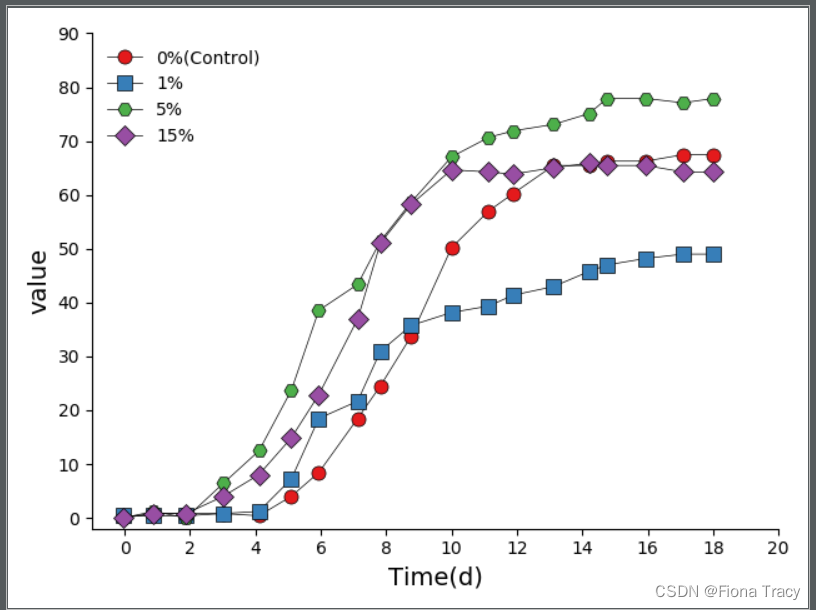
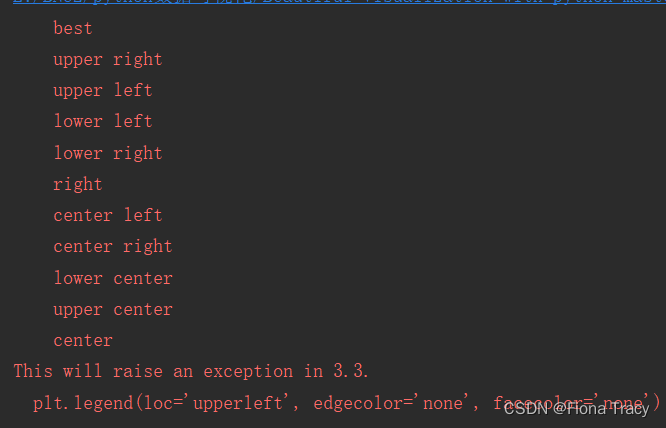
子图的绘制
#第一种:
plt.figure() # 创建一个空表
# plt.subplot(221) # 2行2列,index=1
# plt.subplot(222) # 2行2列,index=2
# plt.subplot(212)
#第二种:
# fig = plt.figure()
# ax1 = fig.add_subplot(221)
# ax2 = fig.add_subplot(222)
# ax3 = fig.add_subplot(212)

fig, ax = plt.subplots(ncols=2, nrows=2, figsize=(8, 6))
plt.show()
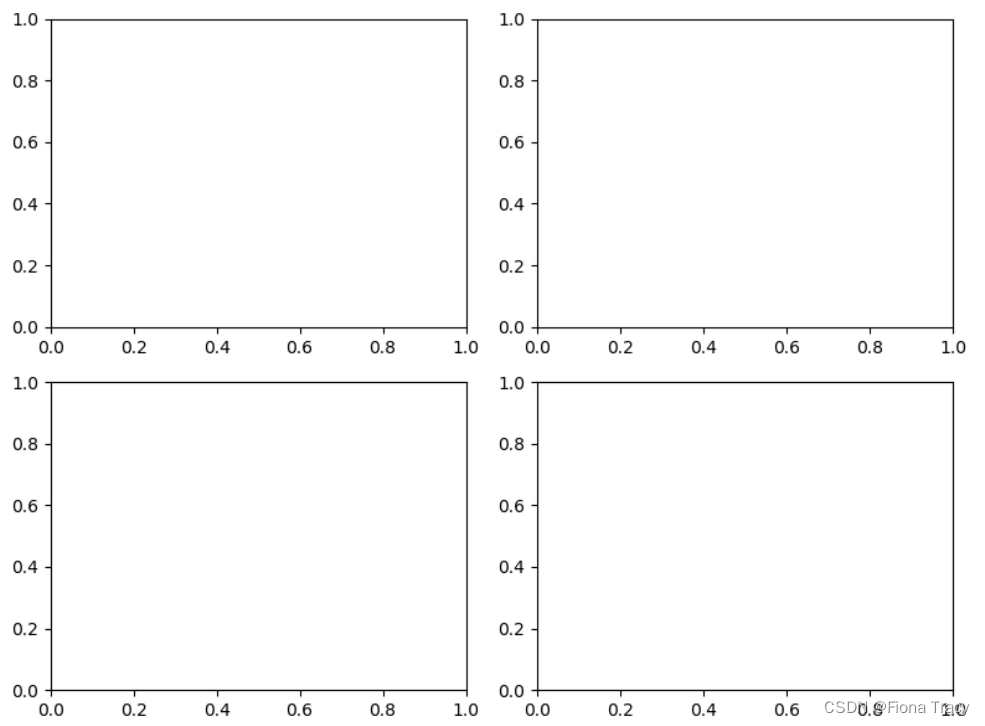
df1 = df[df.variable == '0%(Control)']
df2 = df[df.variable == '1%']
df3 = df[df.variable == '5%']
fig, (ax0, ax1) = plt.subplots(nrows=1, ncols=2, sharey=True, figsize=(8, 3))
ax0.plot(df1.Time, df1.value,
marker=markers[0], markerfacecolor=colors[0], markersize=8, markeredgewidth=0.5,
color='k', linewidth=0.5, linestyle='-')
ax0.plot(df2.Time, df2.value,
marker=markers[1], markerfacecolor=colors[1], markersize=7, markeredgewidth=0.5,
color='k', linewidth=0.5, linestyle='-')
ax1.plot(df1.Time, df1.value,
marker=markers[0], markerfacecolor=colors[0], markersize=8, markeredgewidth=0.5,
color='k', linewidth=0.5, linestyle='-')
ax1.plot(df3.Time, df3.value,
marker=markers[2], markerfacecolor=colors[2], markersize=8, markeredgewidth=0.5,
color='k', linewidth=0.5, linestyle='-')
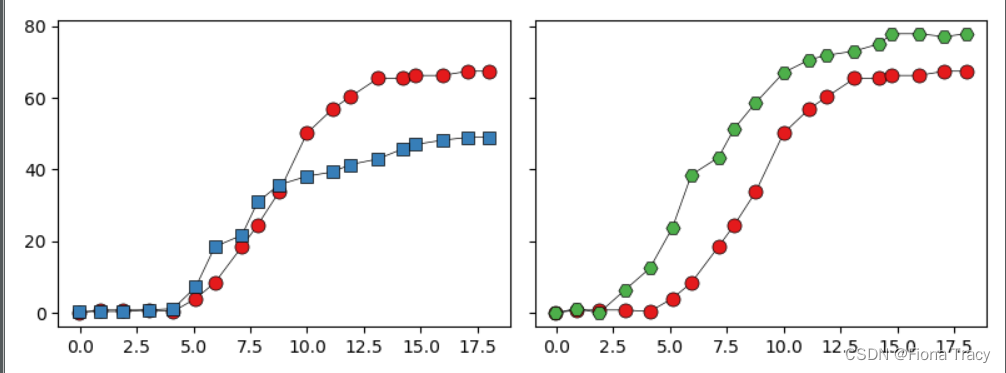
坐标系的变换
# 实现三维直角坐标系,投影方法默认透视投影
# 添加三维直角坐标系
from matplotlib import pyplot as plt
from mpl_toolkits.mplot3d import axes3d
fig = plt.figure()
ax = fig.gca(projection='3d')
plt.show()
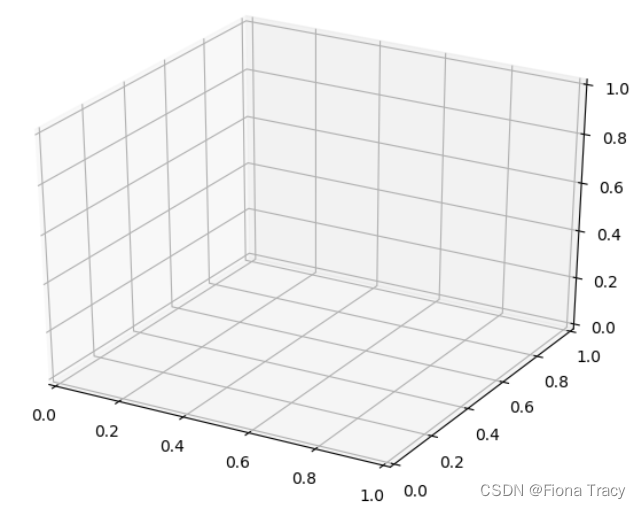
fig = plt.figure()
ax = fig.gca(polar=True)
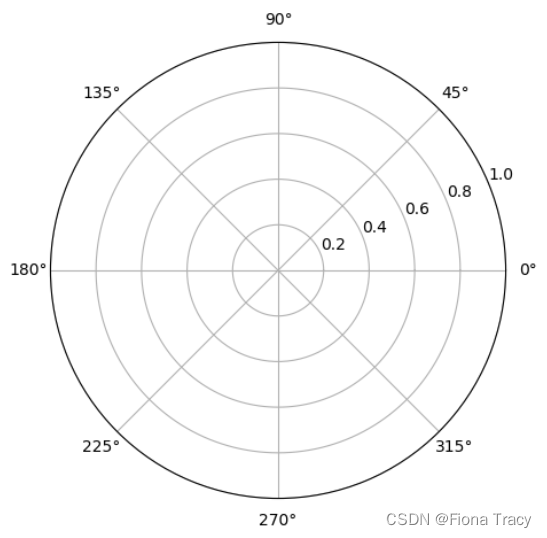
加入
ax.set_theta_offset(np.pi / 2) # 起始角度为90
ax.set_theta_direction(-1) # 顺时针方向,direction=1为逆时针
ax.set_rlabel_position(0) # Y轴的标签位置为起始角度位置
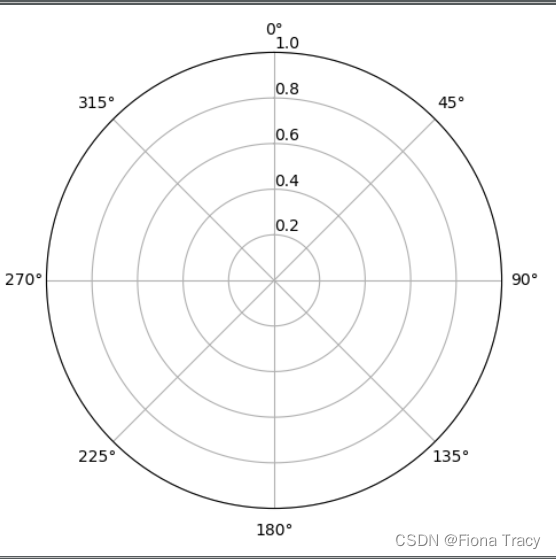
图表的导出
'''
绘图的保存与显示:
plt.savefig(fname,dpi,facecolor,edgecolor,format,bbox_inches):保存绘制的图片
fname:包含文件路径或python文件型对象的字符串
dpi:设置每英寸点数的分辨率,默认100
facecolor,edgecolor:子图之外的图形背景颜色,默认白色“w”
format:文件格式
bbox_inches:要保存的图片范围,设置为tight则去除图片周围的空白
plt.s
'''
avefig('m.png', format='png')





















 366
366











 被折叠的 条评论
为什么被折叠?
被折叠的 条评论
为什么被折叠?








